
发布时间:2021-03-03 18: 42: 15
今天呢~我们使用CDR矢量绘图软件做一个可爱的青色毛毛虫,这个小毛毛虫的制作非常简单,主要运用椭圆形工具,贝塞尔线,颜色填充等工具就可以轻松完成啦!大家跟小编用CorelDRAW一起来做一个试试吧!
首先我们将我们将CDR矢量绘图软件打开。
新建文档,按照系统默认的A4横向打开就可以了。第一步我们先来绘画毛毛虫的头部,点击左边工具栏的椭圆形工具,绘制一个大大的圆形,颜色选择酒绿就可以了,这个颜色的码数是C:40 M:0 Y:100 K:0,点击颜色,这个圆形就变成了了酒绿色的啦。轮廓设置成1.5,点击上方的工具栏,有一个钢笔图标,修改参数成1.5.
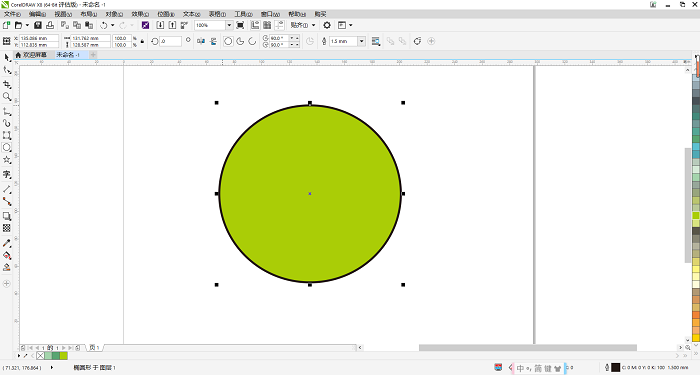
之后按一下+键,就可以复制了,就可以从这个圆里在拉出一个大小一样的圆,两个圆重叠5/4就可以了,因为是给毛毛虫的头部制作阴影。
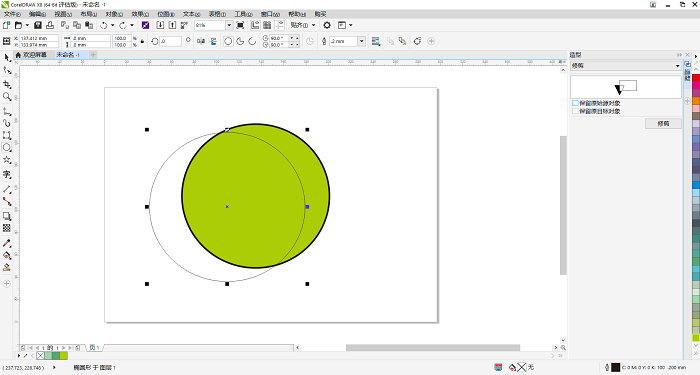
下一步点击上方的菜单栏,窗口,选择泊坞窗里的造型,就会在右侧出现一个造型的菜单栏,选择修剪,两项全部不勾选,点击修剪,这样,多余的部分就没有了。
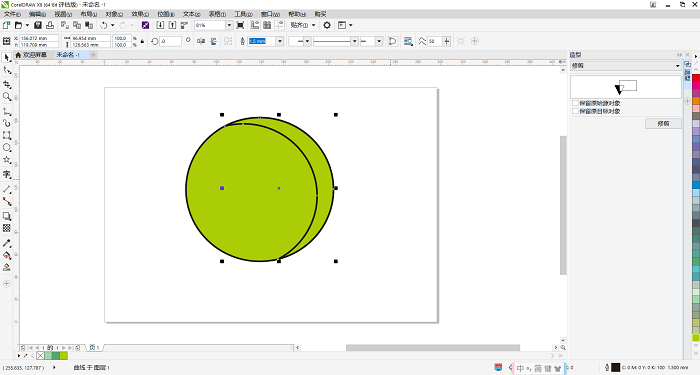
因为是制作阴影效果,所以在半月的部分选择一个和这个颜色深一点的色系,右键轮廓去掉,这样就会发现右边的边缘和左边的不一样,之后我们选择菜单栏里的对象-将轮廓转换为对象,之后shift+fn+pgdn,这样就可以使两边的轮廓一样了。

下一步我们来绘制毛毛虫的眼睛部分,先用椭圆形工具画一个圆在头的左侧,在圆里在叠三个小圆,轮廓为1.0就可以啦,之后用箭头拉取这个眼睛之后ctrl+g就可以让这个眼睛成为一个组,点击上方的镜像,这样眼睛就变换了一个方向,拉取出来,弄好位置,这样一双萌哒哒的眼睛就画好了。
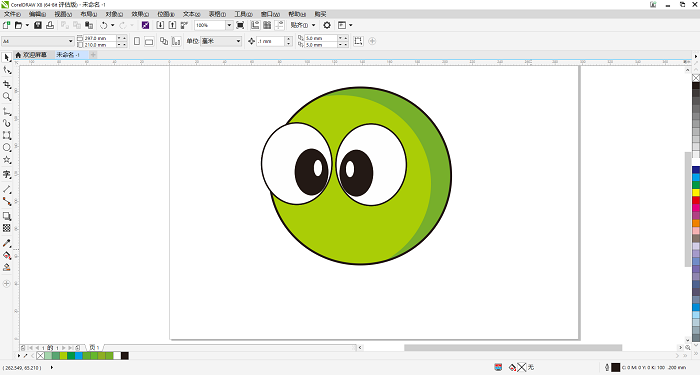
下一步就是毛毛虫的小鼻子,点击笔里的贝塞尔线就可以画啦,点击点调整角度就会出现一个曲线,一点一点的把鼻子画好,轮廓为1.0,之后点击黑色,嘴巴就更加简单了,画一个圆,轮廓还是1.0,选择粉色,这样一个头都完成了。
之后我们用CDR矢量绘图软件来画身子,用贝塞尔笔画一个椭圆,轮廓1.0,调整好角度,点击酒绿色,shift+fn+pgon,就可以让身子在头的后面。
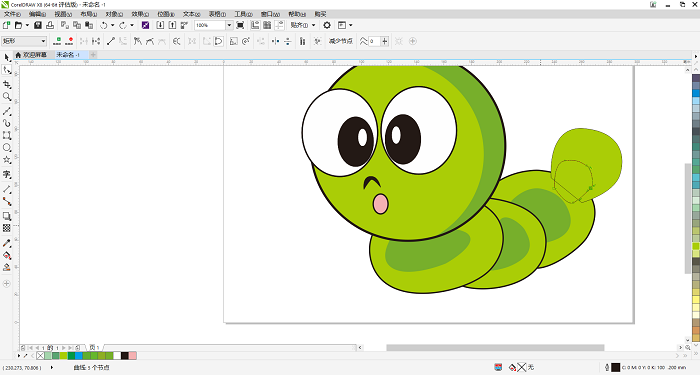
之后我们绘制阴影,还是画一个小圆,点击之前的阴影色,右键轮廓去掉,点击菜单栏的对象,选择顺序,选择置于此对象前,点击外面的虫身,这样阴影就完成了,剩下的四个团子虫身都可以这样完成。
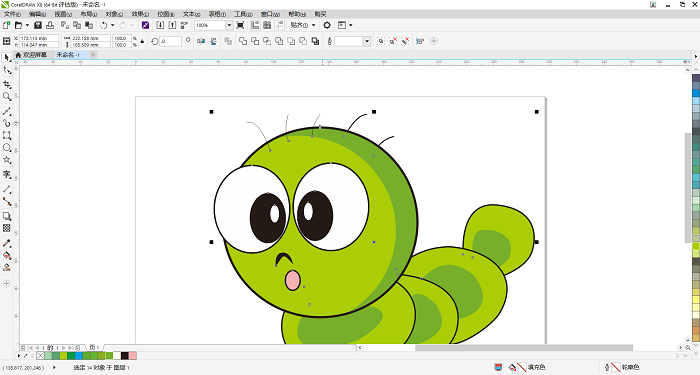
之后我们在毛毛虫的头上画几个毛毛,用贝塞尔线画几个长短不一的曲线,shift+fn+pgdn就可以啦,这样我们的毛毛虫就画好了~
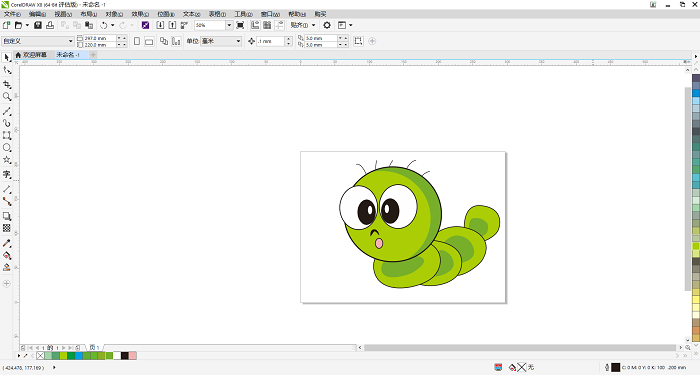
小伙伴们加油多多练习,才能更好掌握CDR的使用,可以去官网下载使用。
作者:dvorak
展开阅读全文
︾